Cómo recuperar el acceso al disco duro, solucionar el error de no poder abrir el disco duro

En este artículo, te guiaremos sobre cómo recuperar el acceso a tu disco duro cuando falla. ¡Sigamos!
Los enlaces en PowerPoint lo dirigirán a cierto contenido dentro de la misma diapositiva, o lo cambiarán a otra diapositiva de contenido para crear continuidad al seguirla. Al trabajar con diapositivas de PowerPoint, los enlaces se rompen por muchos motivos. A continuación se muestran algunas formas de reparar enlaces rotos en PowerPoint.
1. Elija la vista de diapositiva adecuada
Necesitará cambiar al modo de presentación de diapositivas o a la vista del presentador para ver y probar el enlace.
Con el modo de presentación de diapositivas:
Haga clic en Presentación de diapositivas y luego haga clic en Desde el principio a continuación, como se muestra.
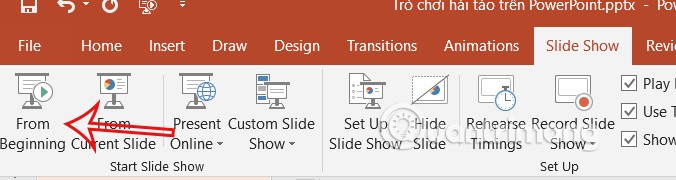
Luego haces clic en el enlace para comprobar si funciona.
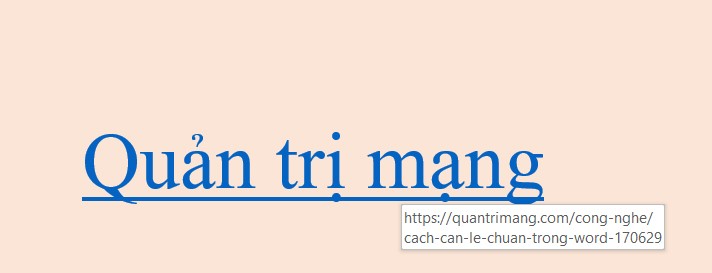
Si está en la vista del presentador:
Haga clic en Presentación de diapositivas y luego haga clic en Usar vista del presentador para comprobarlo.
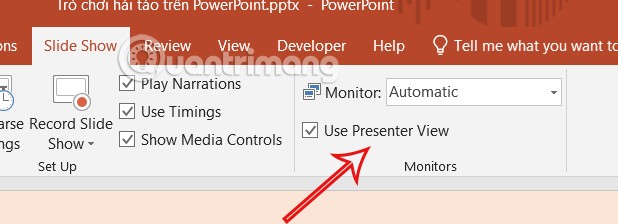
Continúe presionando Alt + F5 para abrir en la Vista del Presentador y también verifique si el enlace aún funciona.
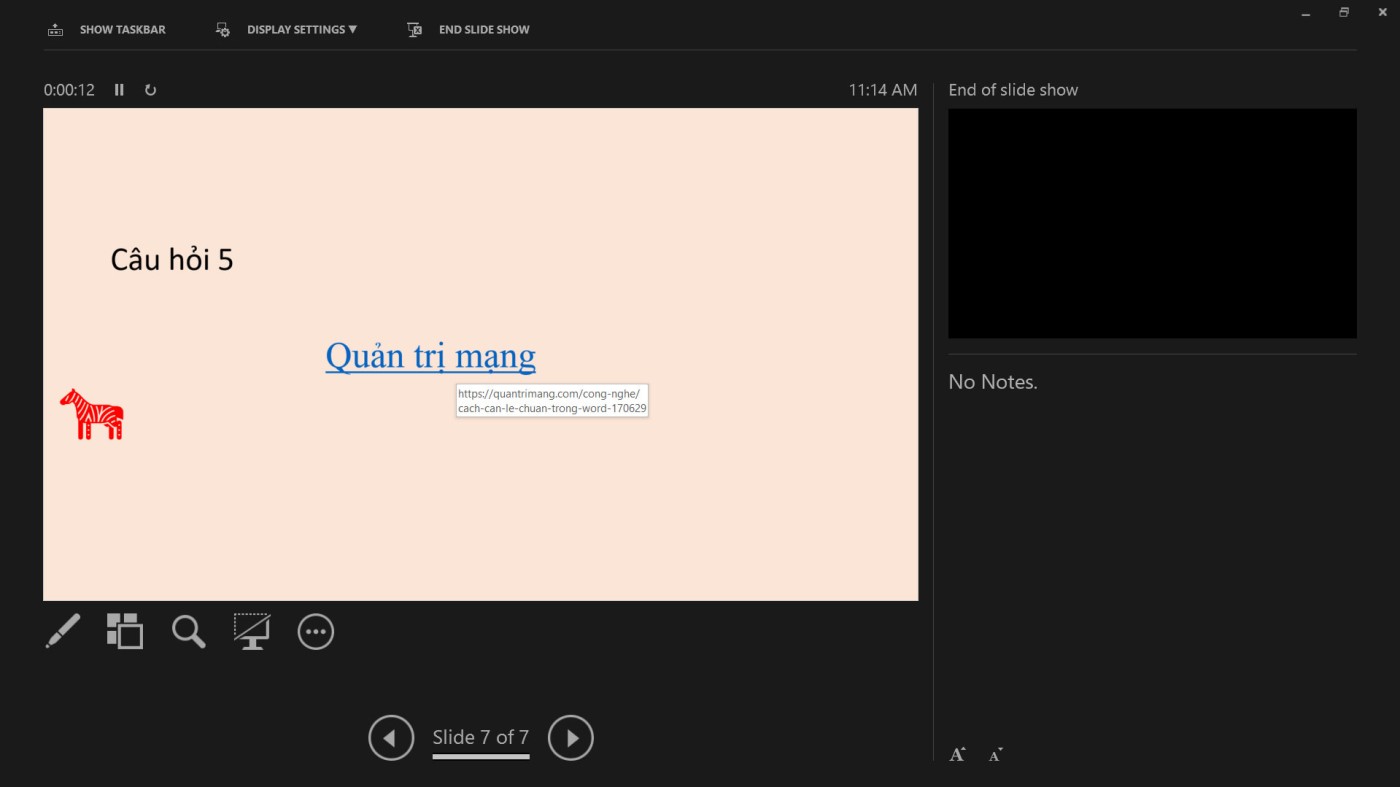
Actualizar PowerPoint
Es posible que exista un error de compatibilidad que provoque que el enlace en la diapositiva se rompa. Entonces haga clic en Cuenta y seleccione Actualizar ahora para actualizar PowerPoint.
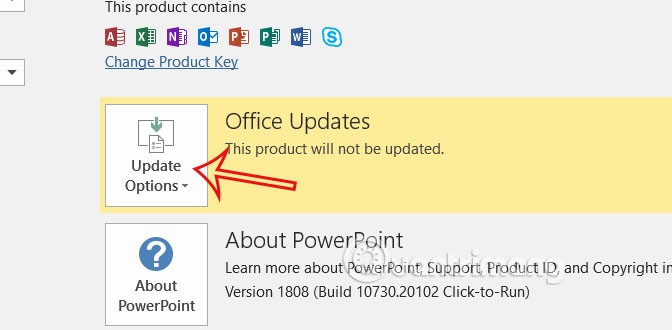
Comprobar enlaces en PowerPoint
Quizás lo insertaste mal, hubo un error en el enlace original por lo que el contenido en la diapositiva de PowerPoint no se muestra. Así que por favor revise el enlace nuevamente. Haga clic derecho en el enlace y seleccione Editar enlace.
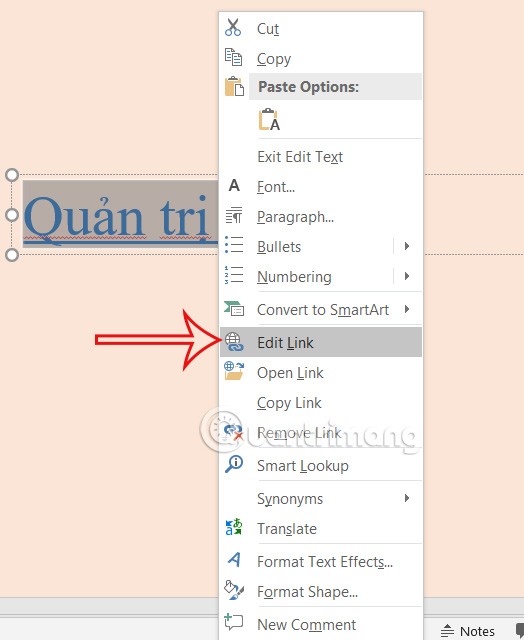
Revisa nuevamente el archivo en el enlace
Además de insertar un sitio web en un enlace, también tienes la opción de insertar un archivo en el enlace. Si el enlace está roto, deberás comprobar nuevamente si el archivo insertado está roto o aún se puede utilizar.
En este artículo, te guiaremos sobre cómo recuperar el acceso a tu disco duro cuando falla. ¡Sigamos!
A primera vista, los AirPods parecen iguales a cualquier otro auricular inalámbrico. Pero todo cambió cuando se descubrieron algunas características poco conocidas.
Apple ha presentado iOS 26, una importante actualización con un nuevo diseño de vidrio esmerilado, experiencias más inteligentes y mejoras en aplicaciones conocidas.
Los estudiantes necesitan un tipo específico de portátil para sus estudios. No solo debe ser lo suficientemente potente como para desempeñarse bien en su especialidad, sino también lo suficientemente compacto y ligero como para llevarlo consigo todo el día.
Agregar una impresora a Windows 10 es sencillo, aunque el proceso para dispositivos con cable será diferente al de los dispositivos inalámbricos.
Como sabes, la RAM es un componente de hardware muy importante en una computadora, ya que actúa como memoria para procesar datos y es el factor que determina la velocidad de una laptop o PC. En el siguiente artículo, WebTech360 te presentará algunas maneras de detectar errores de RAM mediante software en Windows.
Los televisores inteligentes realmente han conquistado el mundo. Con tantas funciones excelentes y conectividad a Internet, la tecnología ha cambiado la forma en que vemos televisión.
Los refrigeradores son electrodomésticos familiares en los hogares. Los refrigeradores suelen tener 2 compartimentos, el compartimento frío es espacioso y tiene una luz que se enciende automáticamente cada vez que el usuario lo abre, mientras que el compartimento congelador es estrecho y no tiene luz.
Las redes Wi-Fi se ven afectadas por muchos factores más allá de los enrutadores, el ancho de banda y las interferencias, pero existen algunas formas inteligentes de mejorar su red.
Si quieres volver a iOS 16 estable en tu teléfono, aquí tienes la guía básica para desinstalar iOS 17 y pasar de iOS 17 a 16.
El yogur es un alimento maravilloso. ¿Es bueno comer yogur todos los días? Si comes yogur todos los días, ¿cómo cambiará tu cuerpo? ¡Descubrámoslo juntos!
Este artículo analiza los tipos de arroz más nutritivos y cómo maximizar los beneficios para la salud del arroz que elija.
Establecer un horario de sueño y una rutina para la hora de acostarse, cambiar el despertador y ajustar la dieta son algunas de las medidas que pueden ayudarle a dormir mejor y despertarse a tiempo por la mañana.
¡Alquiler por favor! Landlord Sim es un juego de simulación para dispositivos móviles iOS y Android. Jugarás como propietario de un complejo de apartamentos y comenzarás a alquilar un apartamento con el objetivo de mejorar el interior de tus apartamentos y prepararlos para los inquilinos.
Obtén el código del juego Bathroom Tower Defense de Roblox y canjéalo por emocionantes recompensas. Te ayudarán a mejorar o desbloquear torres con mayor daño.













